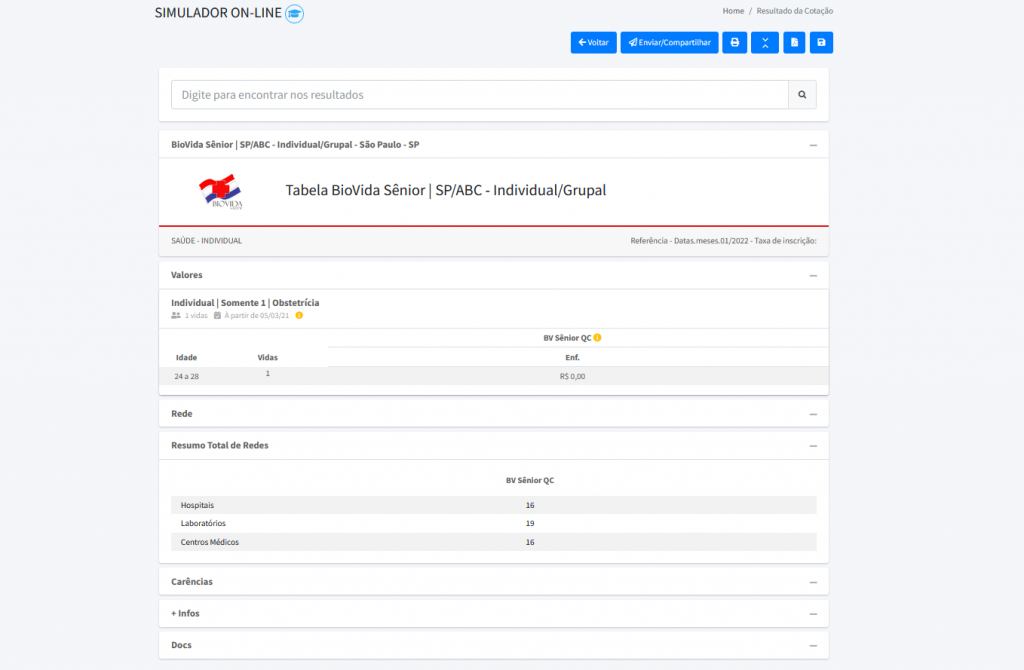Como utilizar o SIMP Tradicional
O SIMP Simuladores Online é uma ferramenta que disponibiliza diversos tipos de simulação de planos de saúde, com o intuito de oferecer a todos os corretores uma variedade de opções quando o assunto é envio de cotações para os clientes. 😄
O SIMP Tradicional recebe este nome, pois proporciona aos corretores uma forma de busca e listagem de todos os produtos cujo o visual é muito popular e conhecido no mercado, mas com melhorias e, assim como todos os Simuladores mais modernos, responsivos para caber na tela do seu computador, tablet ou smartphone.
Quer saber um pouco mais? Veja abaixo o passo a passo da explicação. 😉
Como acessar
Primeiramente, acesse o sistema SIMP (clique aqui e saiba como).
Logo no DashBoard — SIMP (clique aqui e saiba mais sobre esta área), é possível acessar o SIMP Tradicional:
Filtros
Insira as seguintes informações para filtrar os produtos:
• Cidade–Estado;
• Produto (Saúde / Odonto);
• Tipo de Plano (PF / PME / Familiar / Adesão).
Na sequência, você pode refinar sua busca utilizando outros filtros, como:
• Padrão de Conforto;
• Reembolso;
• Abrangência;
• Coparticipação;
• Rede (Múltiplas opções);
• Operadoras;
• e Produtos da operadora.
Em Tipo de Plano (passo anterior), quando selecionada a opção “Adesão”, o sistema irá habilitar mais 2 filtros neste segundo bloco, Profissão e Entidade:
Faixas (por quantidade)
No bloco “FAIXAS (por quantidade)”, informe o número de vidas de acordo com a faixa etária:
Regras de Aceitação / Valores / Custo do Plano Atual
Em “Regras de Aceitação”, ao marcar a opção como “Ativo”, o sistema irá verificar e trazer automaticamente os planos disponíveis que atendam à quantidade de vidas. Agora se você marcar a opção como “Inativo”, o sistema irá ignorá-las e exibir todos os planos independente das regras de aceitação por vidas de titulares e dependentes que os planos exigem.
Ao lado, você tem o filtro “Valores”, que irá filtrar apenas os planos que estejam dentro da faixa de preço que você inserir.
Em “Custo do Plano Atual”, informe o quanto o cliente paga atualmente pelo plano de saúde para o sistema calcular o quanto será economizado com a troca do plano:
Personalizar o Modo de Exibição
No bloco “Personalizar o Modo de Exibição”, você irá definir o que deverá ser exibido ou não na tela de resposta. IMPORTANTE: ao escolher exibir “Redes”, o sistema lhe pede para que também escolha entre 2 formatos de exibição, uma visão comparativa Lado a Lado ou tradicional Por Planos.
Para continuar, basta clicar em “Buscar”:
Selecionar o Plano
O sistema irá listar os planos que se enquadram nos filtros inseridos. Na frente de cada plano você visualiza o valor total do cálculo, o que agiliza muito para escolher os planos ideais.
Depois de selecionar os planos, clique em “Processar”:
Cotação Gerada
Pronto! Sua cotação foi gerada com sucesso.
Enviar / Compartilhar
Ao clicar em Enviar/Compartilhar, você deve fornecer as informações do cliente (E-mail, Nome, Whatsapp), escrever uma mensagem (Assunto e Texto) e os Arquivos Preferenciais.
Após inserir as informações, clique em Salvar/Enviar (OBS: é só neste momento que o sistema irá salvar a cotação, que poderá ser acessada em outras áreas do SIMP Simuladores).
O sistema irá gerar o Link Rastreável da Cotação para envio aos clientes nas mais diversas redes sociais. Através do link, o sistema rastreia quando o cliente visualiza a cotação e emite um alerta para você saber quando pode entrar em contato.
Você também pode inserir uma Data de Validade.
Por fim, clique em “Enviar”:
Vídeo-Treinamento Completo
Caso ainda tenha dúvidas sobre esta ou outras áreas do SIMP Simuladores, assista ao treinamento completo da ferramenta: